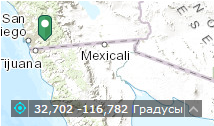Виджет Координаты отображает на карте значения координат x и y. При использовании системы координат веб-карты по умолчанию, значения координат динамически меняются при перемещении курсора по карте. Можно настроить несколько пространственных привязок, при этом значения координат будут показаны на основе выбранной вами при запуске приложения пространственной привязки.
Настройка Виджета Координаты
По умолчанию виджет Координаты отображает координаты в проекции WGS_1984_Web_Mercator_Auxiliary_Sphere (WKID 3857). Для показа координат в других проекциях или датумах добавьте пространственные привязки во время настройки.
- Наведите курсор на виджет Координаты и щелкните маленький значок глаза, чтобы отобразить или скрыть этот виджет в приложении
 .
. - Наведите курсор на виджет Координаты и щелкните маленький значок редактирования
 .
.Откроется окно конфигурации виджета.
- Щелкните Добавить выходную систему координат.
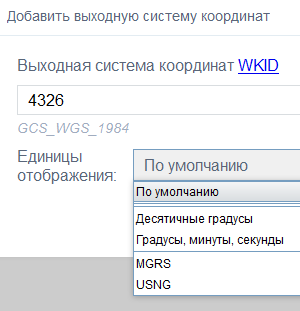
- Укажите корректный WKID в окне Выходная система координат, выберите отображаемые единицы и введите корректный WKID в окне Трансформация датума, если датум выходной системы координат отличается от используемого по умолчанию.
Когда вводится допустимый WKID для преобразования датума, отображается опция Использовать преобразование вперед. Она показывает, следует ли трансформировать вперед или нет. Прямое или обратное направление трансформации подразумевается в названии трансформации. См. Преобразование датума.
- Щелкните ОК.
Заданная выше пространственная привязка добавлена в список. Повторите перечисленные выше действия, чтобы при необходимости добавить еще одну пространственную привязку.
- Кроме того, можно щелкнуть значок редактирования под пунктом Действия, чтобы отредактировать систему координат.
- Выберите число десятичных знаков для округления координат.
- Уберите отметку, если вы не хотите отображать разделители тысячных долей.
- Выберите порядок отображения координат.
- Щелкните ОК.
Окно настройки виджета закроется.
Использование виджета Координаты
После запуска приложения будет отображена система координат, находящаяся вверху списка Имя выходной системы координат. При использовании системы координат веб-карты по умолчанию, значения координат будут изменяться при перемещении курсора мыши по карте.
На больных устройствах виджет отображает только координаты центра карты.
Щелкните  , чтобы получать координаты, щелкая по карте. Таким образом вы можете добавить на карту точку, выделить координаты и скопировать их.
, чтобы получать координаты, щелкая по карте. Таким образом вы можете добавить на карту точку, выделить координаты и скопировать их.
Щелкните стрелку виджета для показа списка пространственных привязок, заданных в конфигурации. Когда вы выбираете одну из них из списка, она становится активной.

Для большинства пространственных привязок, кроме WKID 3857 и 4326, необходимо снова щелкнуть кнопку  , чтобы увидеть координаты, используя добавление точки на карту. Вы также можете выделять и копировать координаты.
, чтобы увидеть координаты, используя добавление точки на карту. Вы также можете выделять и копировать координаты.